若无法进入安全模式,可依次尝试:使用msconfig工具设置安全引导;通过Shift+重启进入高级启动选项;用命令提示符执行bcdedit命令修复引导配置;检查键盘兼容性及BIOS中USB支持设置。
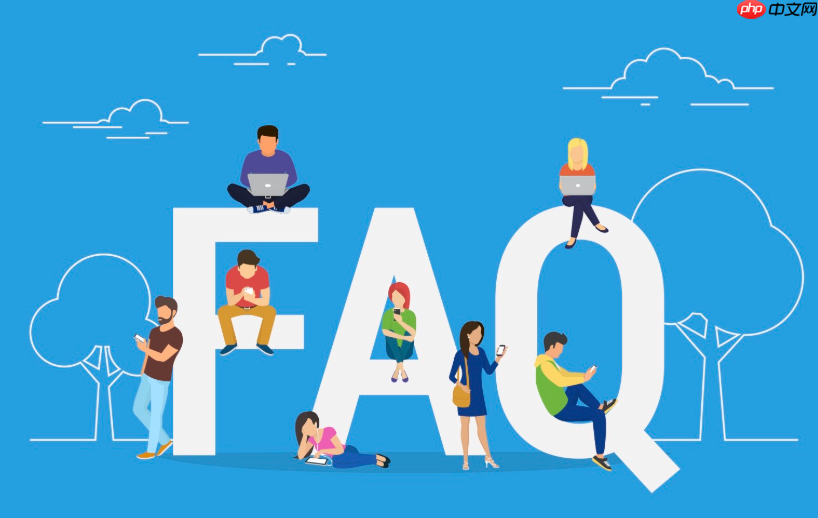
如果您尝试在启动时进入安全模式,但电脑未能正常加载该模式,则可能是由于系统配置、引导设置或驱动冲突导致。以下是解决此问题的步骤:
本文运行环境:Dell XPS 15,Windows 11
一、通过系统配置工具启用安全模式
使用系统配置(msconfig)可以强制 Windows 在下次启动时进入安全模式,绕过常规启动流程。
1、按下 Win + R 键打开“运行”对话框,输入 msconfig 并按回车。
2、在“系统配置”窗口中切换到“引导”选项卡。
3、勾选 安全引导 复选框,并选择“最小”以进入基础安全模式。
4、点击“应用”后重启电脑,系统将自动进入安全模式。
二、通过高级启动选项进入安全模式
当无法通过传统按键进入安全模式时,可利用 Windows 恢复环境(WinRE)中的高级选项进行访问。
1、在登录界面或开始菜单中找到电源图标,同时按住 Shift 键 并点击“重启”。
2、电脑重启后进入恢复环境,选择“疑难解答” > “高级选项” > “启动设置”。
3、点击“重启”,系统重新启动后会显示编号列表。
4、重启完成后按数字键 4 或 F4 选择启用安全模式。
三、使用命令提示符修复引导配置
引导配置数据损坏可能导致安全模式无法加载,使用 bcdedit 命令可修复相关设置。
1、通过安装U盘启动并进入“修复计算机”界面,打开“命令提示符”。
2、输入以下命令查看当前引导设置:bcdedit /enum {current}。
3、若未启用安全引导,执行命令:bcdedit /set {current} safeboot minimal。
4、重启电脑即可进入安全模式。退出后需使用 bcdedit /deletevalue {current} safeboot 删除该设置。
四、检查键盘与启动热键兼容性
部分台式机或外接键盘可能存在按键无响应问题,影响F8或其他热键触发安全模式。
1、确保使用的是兼容的USB键盘,并直接连接至主板背板接口。
2、在BIOS设置中确认已启用 Legacy USB Support 功能。
3、开机后立即反复按下 F8 键(部分品牌为F10或Shift+F8),注意节奏不要过快。
4、如果仍无效,尝试更换键盘测试是否为硬件响应问题。






























